Ventoy 指南
软件介绍
Ventoy是一款多ISO启动引导程序,最大的优点就是无需格式化优盘,用户只需要将所需的ISO镜像文件拷贝至优盘中即可在Ventoy界面中选择自己想要的ISO镜像文件。
软件优势
广泛兼容:支持包括Windows 10、Windows 8.1、Windows 7、WinPE 系统以及Ubuntu等多种Linux发行版。
无需格盘:该工具可以直接安装到U盘上且不需要将其他镜像刻录U盘,用户需要做的仅仅是将ISO复制到U盘中。
启动兼容:无差别支持Legacy BIOS 和UEFI模式,无论你的电脑主板使用什么模式Ventoy都可以自动检测识别。
大型文件:该工具也支持将超过4GB的镜像文件复制到U盘,这点很重要因为Windows 10 镜像文件已超过4GB。
其他优势:可并存多个操作系统镜像无需每次使用重新格盘刻录、启动过程中支持写保护、版本升级不丢失数据。
安装教程
首先去Ventoy官网下载安装文件,然后解压缩并执行Ventoy2Disk.exe文件,打开后就能看到Ventoy的主界面,选择好U盘盘符后,直接点击Install即可安装Ventoy。
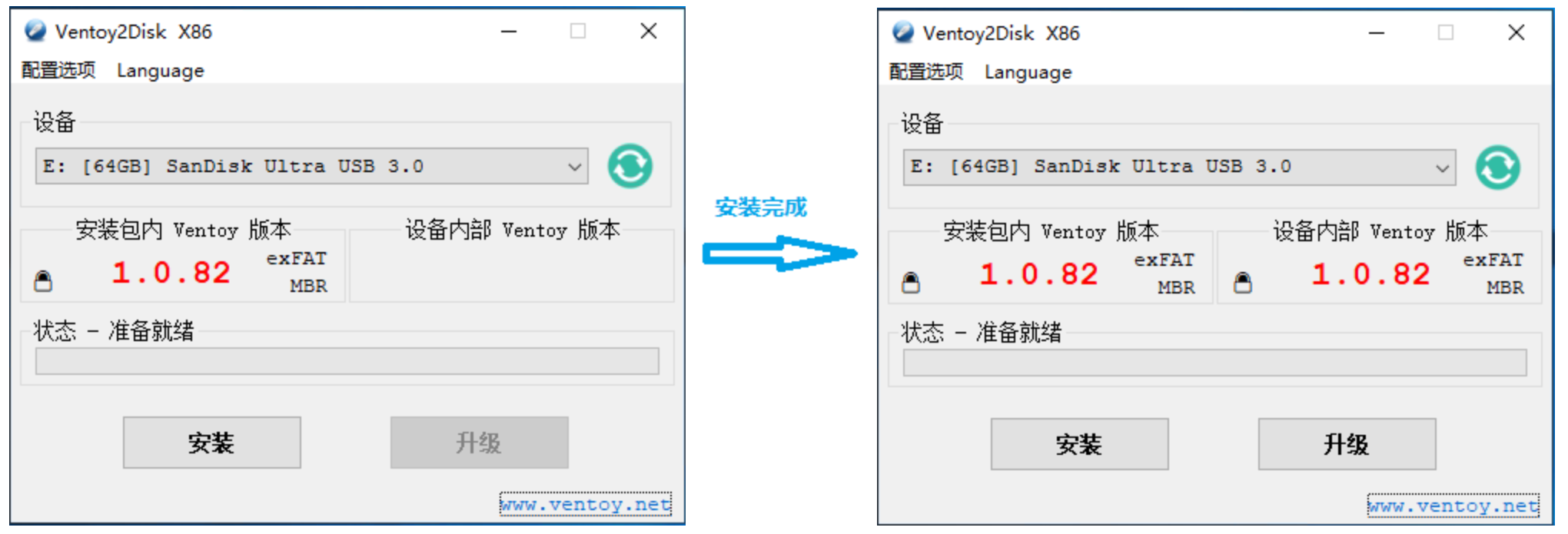
主界面各部分的含义如下:
- 安装包内 Ventoy 版本:当前安装包中的Ventoy版本号
- 设备内部 Ventoy 版本:U盘中已安装的Ventoy版本号,如果为空则表示U盘内没有安装Ventoy
- 左侧显示的 MBR/GPT:用户当前选择的分区格式,可以在选项中修改,只对安装过程有效。
- 右侧显示的 MBR/GPT:设备当前使用的分区格式 (也就是当初安装Ventoy时选择的分区格式),如果U盘内没有安装Ventoy,则会显示空。
- 左侧显示的 exFAT/NTFS/FAT32:用户当前选择的Ventoy分区文件系统类型,可以在选项中修改,只对安装过程有效。
- 右侧显示的 exFAT/NTFS/FAT32:当前设备中Ventoy分区的文件系统类型。如果当前设备中没有安装Ventoy则显示为空。
- 安装:把Ventoy安装到U盘,只有第一次的时候需要,其他情况就只需要升级即可
- 升级:升级U盘中的Ventoy版本,升级不会影响已有的ISO文件
如果Ventoy2Disk.exe安装或升级一直提示失败,请参考说明
MBR/GPT 分区格式选项只在安装时会用,升级的时候是不管的,也就是说升级是不会改变现有分区格式的,必须重新安装才可以。
安装完之后,U盘存放镜像文件的Ventoy分区也可以再次手动格式化。支持 exFAT/FAT32/NTFS/UDF/XFS/Ext2/3/4 系统。对于普通U盘建议使用exFAT文件系统,对于大容量的移动硬盘、本地硬盘、SSD等建议使用NTFS文件系统。
拷贝镜像文件
安装完成之后,U盘会被分成两个分区。其中第1个分区(就是容量大的那个分区,也可以称之为镜像分区)将会被格式化为exFAT文件系统(也可以再手动重新格式化成其他支持的文件系统,比如 NTFS/FAT32/UDF/XFS/Ext2/3/4 等),你只需要把ISO/WIM等文件拷贝到这里面即可。
你可以把文件放在任意目录以及子目录下。 Ventoy默认会遍历所有的目录和子目录,找出所有的镜像文件,并按照字母排序之后显示在菜单中。你可以通过插件配置让Ventoy只搜索某一个固定的目录,或是跳过某些特殊目录等。
升级 Ventoy
如果Ventoy发布了新版本之后,你可以点击升级按钮进行升级。
需要说明的是,升级操作是安全的,不会影响现有的镜像文件,也不会重新把镜像分区改成exFAT格式。
你可以认为升级只是把第二个分区(32MB的VTOYEFI分区)内的Ventoy启动文件覆盖了,不会动到镜像分区,因此镜像文件不会丢失。
即使你当初安装完成之后,把镜像分区重新格式化为了NTFS,升级的时候也不会再改回exFAT。